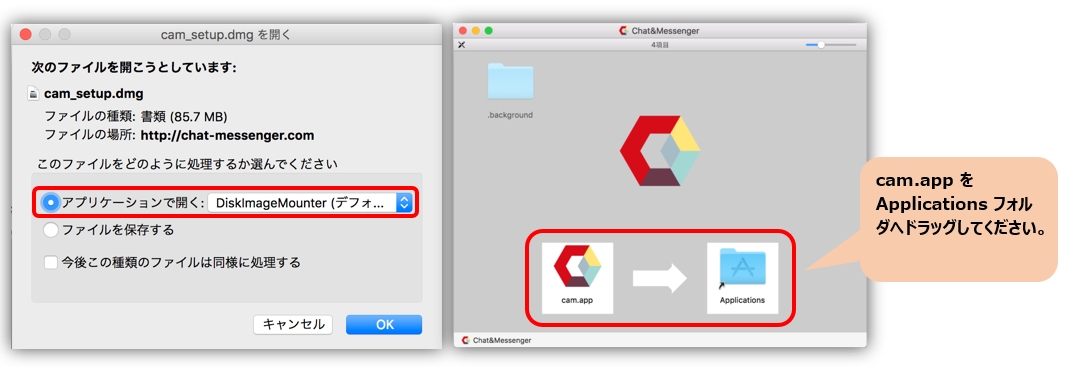Über die Installation
Führen Sie die heruntergeladene Datei cam_setup.dmg aus und kopieren Sie cam.app in den Anwendungsordner.
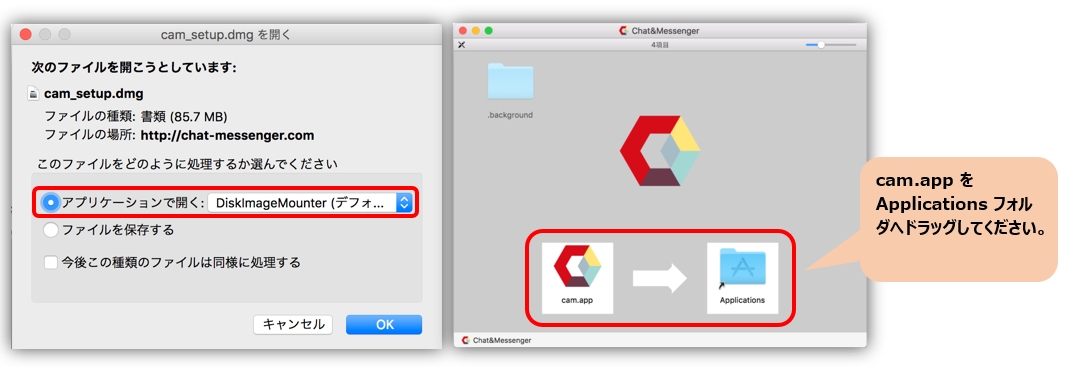
Starten Sie cam.app
Führen Sie cam.app im Anwendungsordner aus

Was Sie beim ersten Start beachten sollten
1. Da es nicht im App Store veröffentlicht ist, sind beim ersten Start folgende Einstellungen erforderlich.
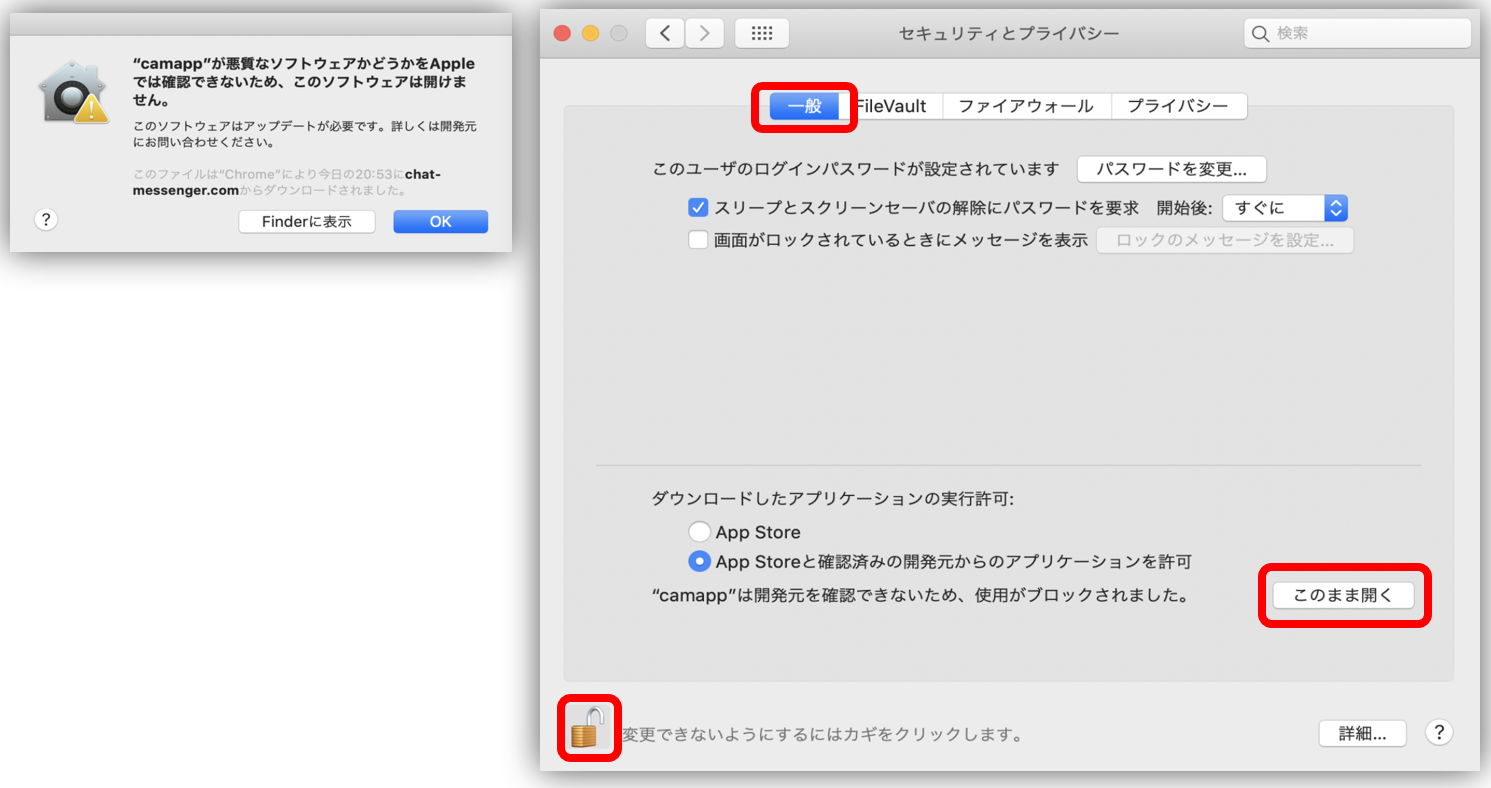
2. Sequoia 15 führt die folgende Bestätigung durch, klicken Sie also bitte auf „Zulassen“.
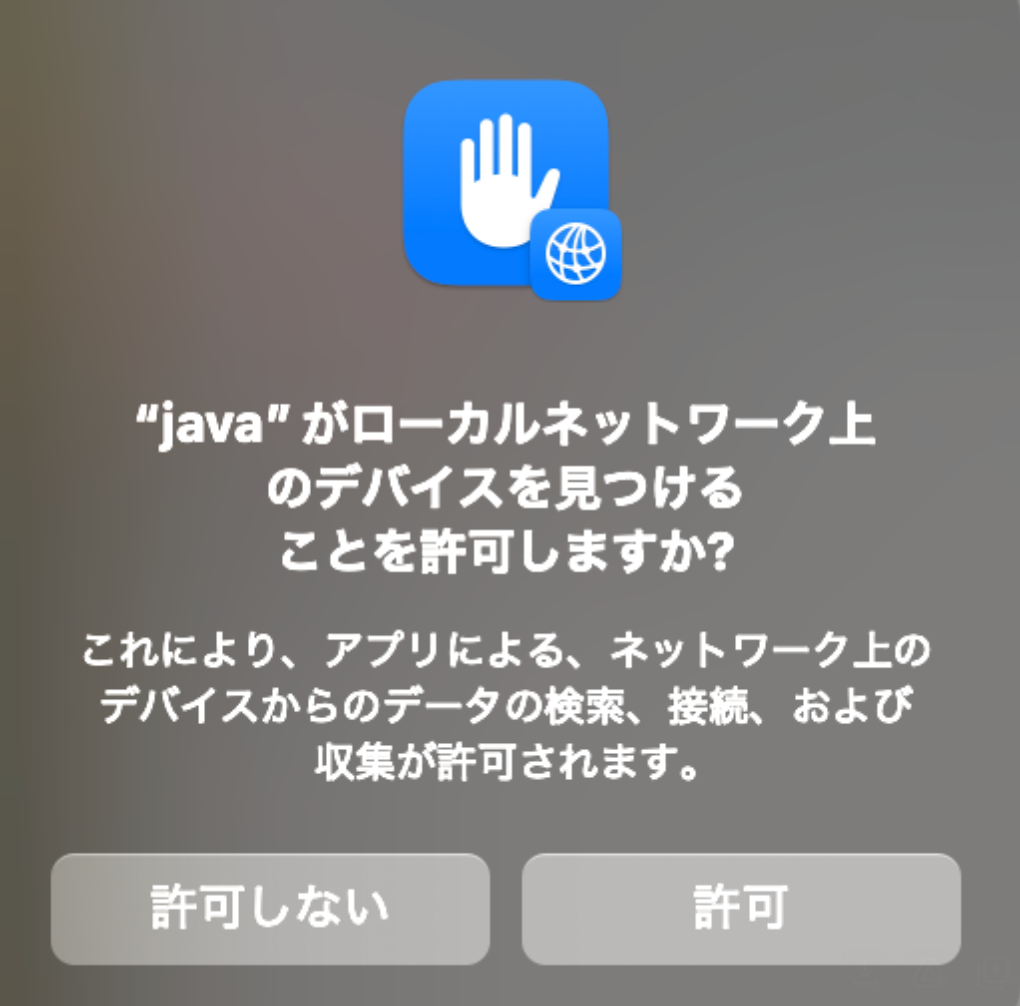
3. Die Kommunikation kann durch eine Firewall blockiert werdenMac-Firewall-EinstellungenBitte stellen Sie es zum ersten Mal ein. Das Gleiche gilt, wenn Sie über die Sicherheitssoftware Firewar verfügen.
Speicherort der Konfigurationsdatei
Die Konfigurationsdatei befindet sich direkt im Home-Ordner des Benutzers. ChatAndMessenger wird gespeichert.
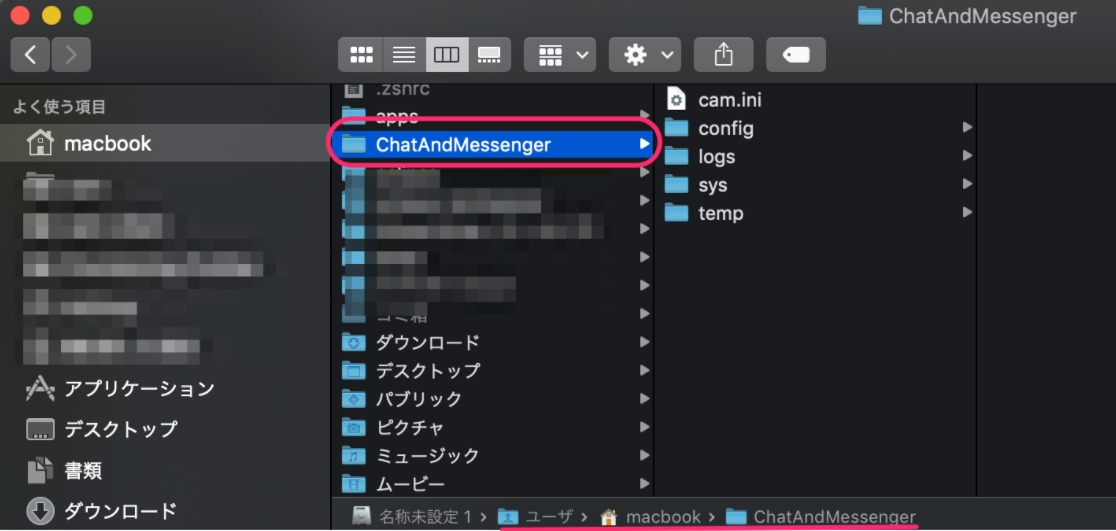
Starten Sie die App, wenn das Betriebssystem startet
Wenn Sie „Beim Login öffnen“ aktivieren, können Sie die App gleichzeitig mit dem Start Ihres PCs starten.

Informationen zum Versions-Upgrade
Kopieren Sie cam.app wie bei der Installation in den Anwendungsordner.